Các cách cắt video trên iPhone hữu ích dành cho bạn
Do nhu cầu trải nghiệm hình ảnh theo nhiều sở thích mà nhiều người dùng muốn cắt video thành các đoạn và chỉ sử dụng những đoạn cần thiết. Có nhiều cách cắt video trên iPhone khác nhau, kể cả không dùng phần mềm và dùng phần mềm. Bài viết này, Hcare sẽ chia sẻ với các bạn một vài những cách thông dụng nhất hiện nay!
Cách cắt video trên iPhone không dùng phần mềm
Để có thể cắt video trên chiếc điện thoại iPhone mà không cần đến sự hỗ trợ của các phần mềm chuyên dụng, các bạn cần sử dụng đến chiếc iPhone trình iOS 8 trở đi. Những chiếc điện thoại đời cũ hơn không được tích hợp tính năng chỉnh sửa trong phần tiện ích nên khó có thể thực hiện được.
Cách cắt video trên iPhone đời cao như sau:
-
Mở ứng dụng Ảnh (Photos) trên màn hình dế yêu của bạn. Sau đó, chọn mục Video và lựa chọn đoạn video mà bạn đang muốn tiến hành cắt một số đoạn.
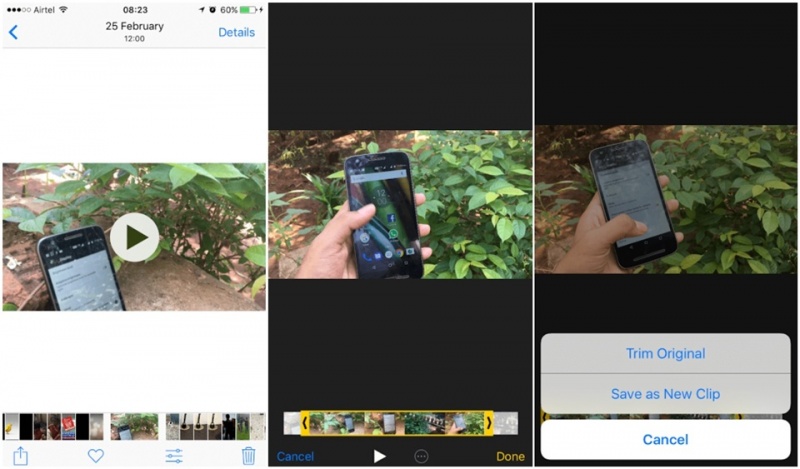
Chọn video và cắt ngay trên iPhone
-
Khi đã lựa chọn được đoạn video mà bạn muốn cắt, hãy ấn vào mục Sửa chữa trên thanh biểu tượng.
-
Như vậy, một trình chỉnh sửa và cắt video sẽ mở ra. Hãy tiến hành di chuyển thanh màu vàng đến thời điểm đầu bạn muốn cắt video và tới điểm cuối mà bạn muốn kết thúc đoạn cắt video.
-
Khi đã chọn xong, ấn “Lưu dưới dạng clip mới” là bạn đã hoàn thành xong việc cắt video của mình theo đúng mong muốn.
Đây là cách cắt video trên iPhone với iOS 8 trở nên rất đơn giản và dễ dàng. Nếu chỉ cần đơn giản là cắt video thì thiết nghĩ các bạn sẽ không cần thêm bất cứ trình chỉnh sửa video nào khác. Chỉ một tính năng này của iPhone là đủ cho các bạn hoàn thành mục tiêu của mình.
Cách cắt video sử dụng phần mềm
Để có thể thực hiện cắt, ghép video trực tiếp trên chiếc iPhone của mình, các bạn có thể sử dụng thêm một số phần mềm cắt video thông dụng và hiệu quả. Một trong số ứng dụng tiện ích mà nhiều người ưa thích sử dụng chính là VivaVideo cắt video trên iPhone.
Để thực hiện cắt video trên iPhone bằng phần mềm VivaVideo, các bạn thực hiện theo các bước sau:
Bước 1: Vào App Stores của iPhone và tải ứng dụng App VivaVideo về máy. Sau khi đã thực hiện việc tải ứng dụng xong, hãy cho phép cài đặt trên điện thoại của bạn.
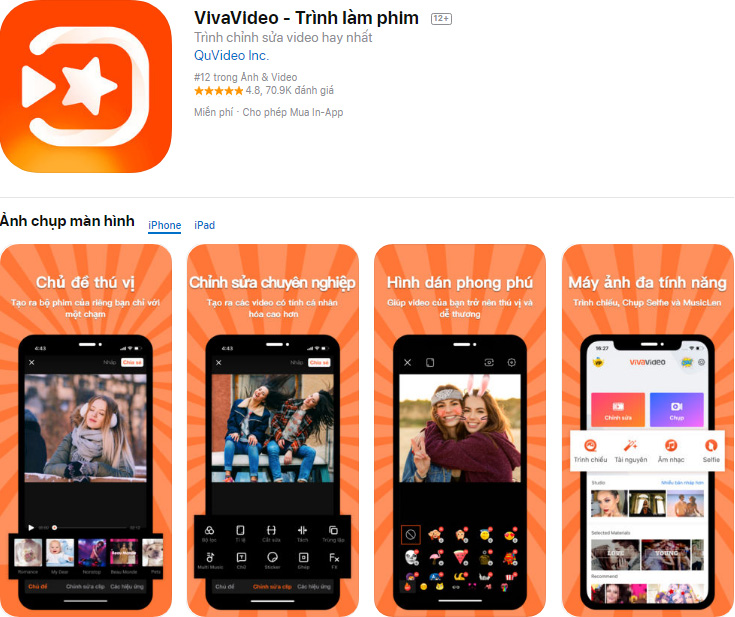
ứng dụng vivivideo
Bước 2: Sau khi cài đặt thành công, bạn hãy mở ứng dụng ra để thao tác các bước tiếp theo trên ứng dụng với mục đích cắt video thành các phần như mong muốn.
Khi mở, từ màn hình thông báo của điện thoại sẽ xuất hiện 2 bảng Pop – up. Đây là thông báo từ hệ thống, hiển thị câu hỏi yêu cầu bạn cấp quyền truy cập vào ảnh cũng như Apple Music trên điện thoại của bạn. Hãy ấn chọn Ok ở cả hai thông báo đó để thực hiện các bước tiếp theo.
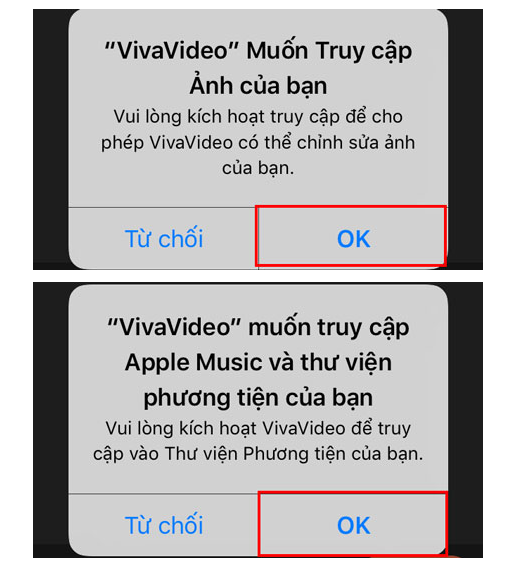
Bước 3: Một loạt những video có sẵn trong máy của bạn sẽ hiện lên theo thứ tự. Hãy tìm ra đúng video mà bạn muốn cắt ghép. Lưu ý nếu được thì bạn hãy chủ động đổi tên của video đó trước, tránh việc nhầm lẫn trong chỉnh sửa video.
Sau khi đã chọn được video mà mình cần, hãy ấn vào nút Play màu cam để cho chạy video. Kiểm tra thật kỹ xem việc cắt video đã đúng như ý mình hay chưa. Tiếp đến ấn vào nút “Tiếp theo”.
Bước 4: Tiến hành cắt video
Lần lượt di chuyển điểm đầu cũng như điểm cuối đoạn video mà bạn muốn cắt. Nhìn kỹ phần thời gian hiển thị bên dưới để lấy đúng đoạn video các bạn muốn cắt.
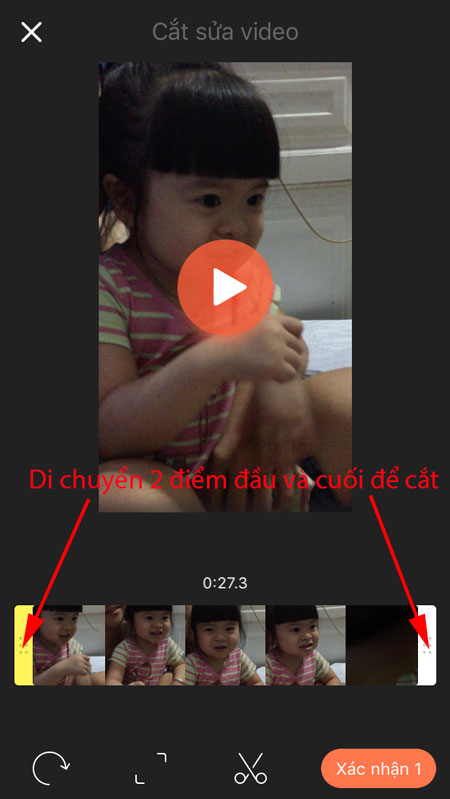
Cách cắt video trên iPhone bằng ứng dụng vivavideo
Ấn vào biểu tượng hình chiếc kéo để thực hiện cắt video. Sau đó, màn hình sẽ yêu cầu bạn “Xác nhận”. Ấn vào nút “Xác nhận” này để hoàn thiện việc cắt đoạn video mà các bạn mong muốn.
Bước 5: Khi đã ưng ý với đoạn video mà mình vừa cắt, hãy lưu lại video bằng cách ấn vào nút “Chia sẻ”, chọn xuất video mới này sang Thư viện để lưu trong thư viện ảnh của bạn. Phần mềm sẽ yêu cầu chọn độ phân giải của video, hãy chọn mức bình thường bởi nếu chọn ở mức phân giải cao, các bạn sẽ cần phải trả phí cho ứng dụng VivaVideo.
Bước 6: Quay sang mục Thư viện xem video mới đã xuất hiện chưa là được. Nếu như video đã xuất hiện thì nghĩa là bạn đã hoàn thành đúng các hướng dẫn về cách cắt video trên iPhone mà chúng tôi đã chỉ dẫn.
Xem nhiều nhất
Điện thoại bị nổi quảng cáo liên tục nên khắc phục thế nào
675,660 lượt xem3 cách sửa file PDF bạn không thể bỏ qua - Siêu dễ
461,289 lượt xemMẹo khắc phục điện thoại bị tắt nguồn mở không lên ngay tại nhà
241,826 lượt xemCách xoá đăng lại trên TikTok (và tại sao bạn nên làm như vậy)
217,205 lượt xemLý giải vì sao màn hình cảm ứng bị liệt một phần và cách khắc phục
197,087 lượt xem




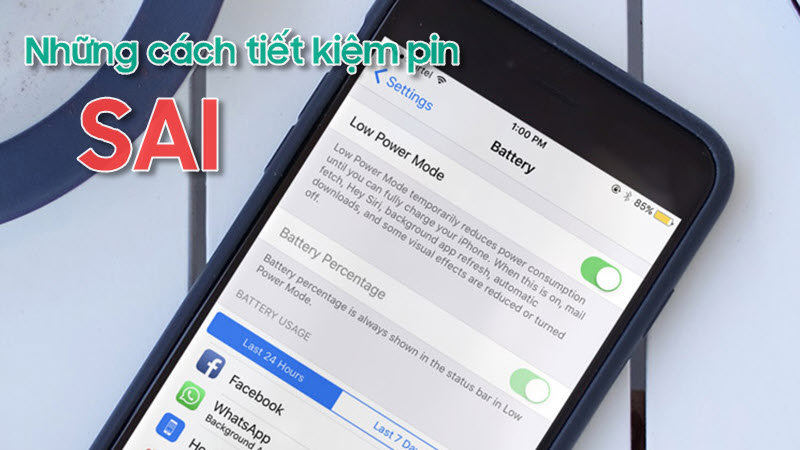

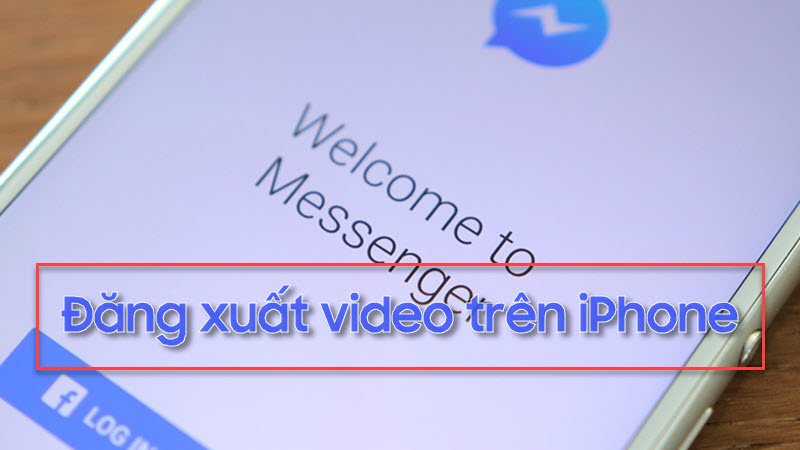






Thảo luận
Chưa có thảo luận nào về Bài viết Các cách cắt video trên iPhone hữu ích dành cho bạn